 [ホーム]ビューをクリックします。
[ホーム]ビューをクリックします。  [ステッチ]コマンドをクリックします。
[ステッチ]コマンドをクリックします。 - [選択]オプションを「ボディ」に設定して、正常なコンポジット サーフェスを選択します。
 [残りのギャップとフリー エッジを検索]をクリックします。
[残りのギャップとフリー エッジを検索]をクリックします。 多くのギャップとフリー エッジが表示されます。次の図に示すように、各端にあるギャップを確認します。
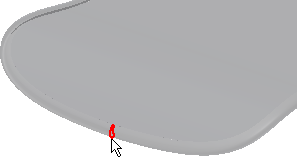
- [キャンセル]をクリックします。
次の手順では、ステッチを使用して残りのエラーを修正する前に、テーブルの各々の端にあるギャップが修復されます。
- テーブルの端を拡大ズームしてギャップを表示します。
 次の図に示すように、リボンの[面を延長]をクリックし、ギャップのエッジを選択します。
次の図に示すように、リボンの[面を延長]をクリックし、ギャップのエッジを選択します。 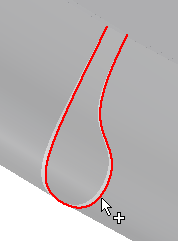
- 距離を 0.375 に設定して[適用]をクリックします。 ヒント: エッジを選択するとプレビュー線が描かれて、サーフェスが延長される方向と距離が示されます。また、グラフィックス ウィンドウを見ながら、サーフェスが延長される方向を確認することもできます。
- 他のオリジナル エッジを選択して、反対側のサーフェスを延長します。
- [適用]をクリックし、さらに[完了]をクリックして終了します。
 リボンの[面を交差]コマンドをクリックします。
リボンの[面を交差]コマンドをクリックします。 - ダイアログ ボックスの[選択]オプションを「面」に設定し、[方法]を「トリム」に設定します。
- 次の図に示すように、(重なる領域から離れた状態に)保持する側の各サーフェスを選択します。
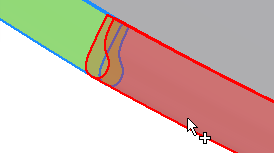
- [完了]をクリックしてコマンドを終了します。
- ビューを回転して、テーブルの反対側の端をズーム拡大します。
- 手順 2 ~ 9 を繰り返して、反対側のサーフェスをトリムします。
次の手順では、ステッチを使用して残りのギャップを修正し、ソリッドを作成します。
 [ステッチ]コマンドをクリックします。
[ステッチ]コマンドをクリックします。 - [選択]オプションを「ボディ」に設定して、テーブル トップ コンポジットを選択します。
 [残りのギャップとフリー エッジを検索]をクリックします。
[残りのギャップとフリー エッジを検索]をクリックします。 多くのギャップとフリー エッジが表示されます。
- ギャップ テーブルで、[最大ギャップ]の入力内容「0.009538」を右クリックして、[許容差として設定]をクリックします。
 [残りのギャップとフリー エッジを検索]を再びクリックします。 注: 警告のダイアログ ボックスが表示されます。この例では、大きな許容差の設定によって、モデルが変形したり、下流のモデリング操作に影響することはありません。[OK]をクリックすると次に進みます。
[残りのギャップとフリー エッジを検索]を再びクリックします。 注: 警告のダイアログ ボックスが表示されます。この例では、大きな許容差の設定によって、モデルが変形したり、下流のモデリング操作に影響することはありません。[OK]をクリックすると次に進みます。- オープン エッジは残っていません。[OK]をクリックします。
正常なソリッドが作成されます。
- ブラウザで、ソリッドの名前を Table_Top に変更します。
- ブラウザで、Table_Top を非表示にします。